WhatsApp est devenu un outil de communication essentiel pour des milliards d’utilisateurs dans le monde. Cependant, avec autant de messages, d’images, et de vidéos échangés chaque jour, il est crucial de connaître les astuces pour garder votre application bien organisée et gérer l’espace de stockage de votre téléphone. Nous avons compilé 15 astuces essentielles pour vous aider à simplifier votre communication et à gérer efficacement l’espace de stockage sur WhatsApp.
- Utiliser WhatsApp sur l’ordinateur : Rendez-vous sur web.whatsapp.com sur votre ordinateur, ouvrez WhatsApp sur votre téléphone, cliquez sur le menu (les trois points en haut à droite) > « WhatsApp Web » > « Scanner le QR Code ».
- Répondre à un message spécifique dans une conversation : Appuyez longuement sur le message auquel vous souhaitez répondre jusqu’à ce qu’il soit mis en surbrillance, puis appuyez sur la flèche qui pointe vers la gauche dans la barre d’outils en haut de l’écran.
- Marquer les messages importants : Appuyez longuement sur le message que vous souhaitez marquer jusqu’à ce qu’il soit mis en surbrillance, puis appuyez sur l’étoile dans la barre d’outils en haut.
- Utiliser le mode silencieux : Ouvrez la conversation ou le groupe que vous souhaitez mettre en sourdine, appuyez sur le nom en haut pour ouvrir les informations de la conversation ou du groupe, puis sélectionnez « Silencer les notifications » et choisissez la durée.
- Bloquer les contacts indésirables : Allez dans les paramètres de WhatsApp (les trois points en haut à droite) > Compte > Confidentialité > Contacts bloqués > Ajouter (le signe plus en haut à droite).
- Vérifier l’usage du stockage : Allez dans les paramètres de WhatsApp (les trois points en haut à droite) > Stockage et utilisation des données > Utilisation du stockage.
- Nettoyer les fichiers volumineux : Allez dans les paramètres de WhatsApp (les trois points en haut à droite) > Stockage et utilisation des données > Gérer le stockage > Plus grand que 5 MB.
- Supprimer les messages anciens : Allez dans les paramètres de WhatsApp (les trois points en haut à droite) > Chats > Historique des chats > Nettoyer tous les chats.
- Désactiver le téléchargement automatique : Allez dans les paramètres de WhatsApp (les trois points en haut à droite) > Stockage et utilisation des données > Quand utiliser les données mobiles/Quand connecté au Wi-Fi.
- Utiliser le stockage cloud pour les sauvegardes : Allez dans les paramètres de WhatsApp (les trois points en haut à droite) > Chats > Sauvegarde de chats > Sauvegarder sur Google Drive (pour Android) / Sauvegarder maintenant (pour iOS).
- Gérer les sauvegardes : Allez dans les paramètres de WhatsApp (les trois points en haut à droite) > Chats > Sauvegarde de chats. Ici, vous pouvez gérer la fréquence des sauvegardes et choisir de n’inclure ou d’exclure les vidéos.
- Vider les dossiers inutiles : Dans votre gestionnaire de fichiers sur votre téléphone, naviguez vers le dossier de stockage de WhatsApp (généralement stockage interne > WhatsApp > Media). Ici, vous pouvez examiner et supprimer les fichiers dans les sous-dossiers tels que WhatsApp Images, WhatsApp Videos, etc.
- Désactiver les sauvegardes de vidéos : Allez dans les paramètres de WhatsApp (les trois points en haut à droite) > Chats > Sauvegarde de chats > Inclure les vidéos. Ici, vous pouvez choisir de ne pas inclure les vidéos dans les sauvegardes pour économiser de l’espace.
- Créer et utiliser des listes de diffusion : Pour envoyer le même message à plusieurs contacts sans créer un groupe, utilisez une liste de diffusion. Appuyez sur les trois points en haut à droite > Nouvelle diffusion. Sélectionnez les contacts que vous souhaitez inclure dans la liste de diffusion et appuyez sur le bouton vert.
- Personnaliser les notifications pour certains contacts : Pour changer le ton des notifications ou les désactiver pour certains contacts ou groupes, ouvrez la conversation ou le groupe, appuyez sur le nom en haut pour ouvrir les informations de la conversation ou du groupe, puis sélectionnez Notifications personnalisées.
Ces astuces devraient vous aider à tirer le meilleur parti de WhatsApp, à améliorer votre expérience de communication et à gérer efficacement l’espace de stockage de votre téléphone.
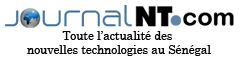


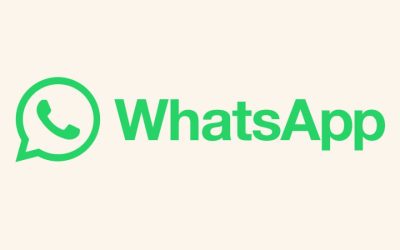



0 commentaires